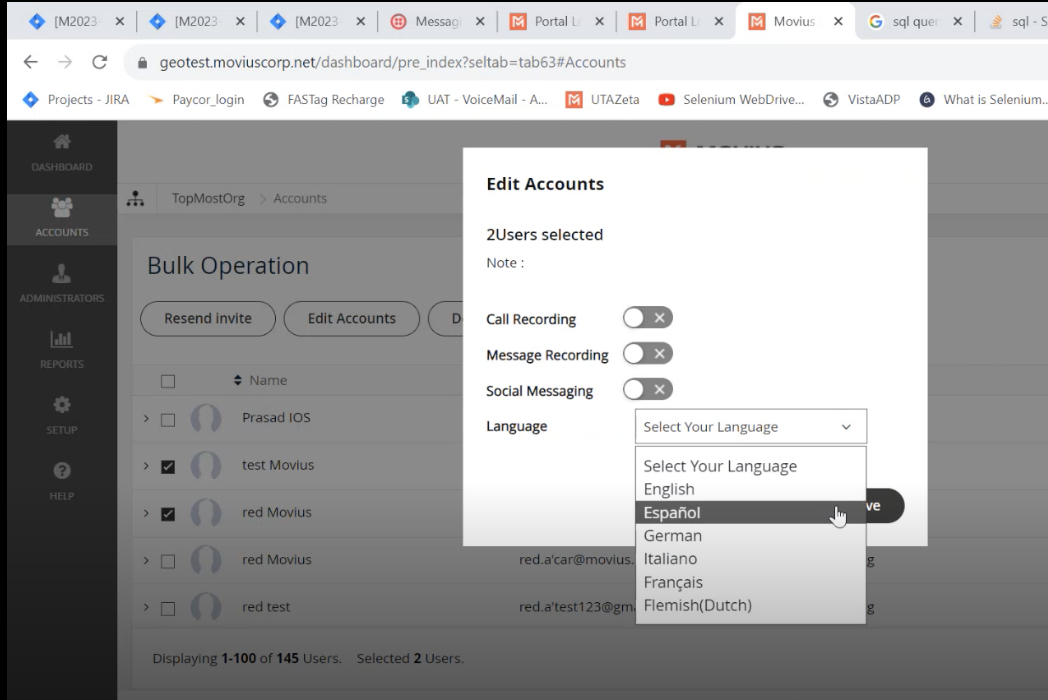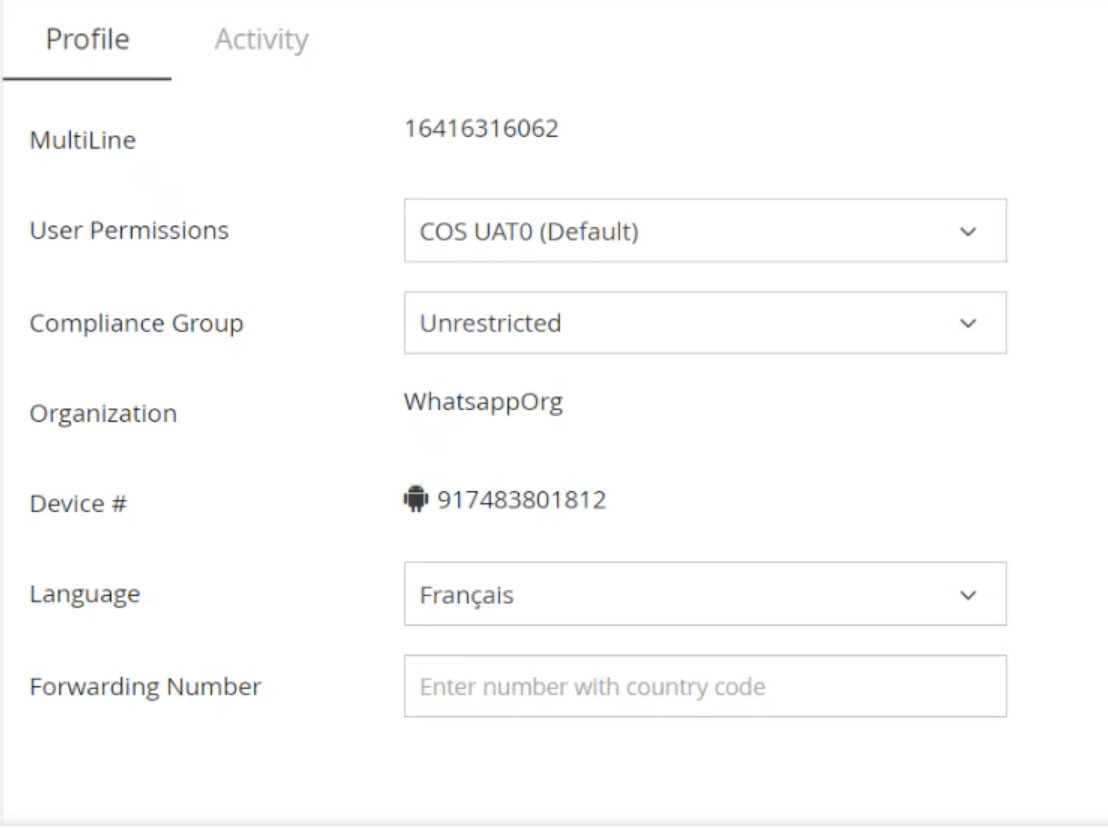Read on to learn about how to add a preferred language for a single MultiLine user or multiple MultiLine users.
Overview
Adding a preferred language for a MultiLine user sets MultiLine to configure auto-messages for hte user in the set language. You can set the preferred language for users when you invite a user or by using these instructions.
Before you start
- An admin must have "Accounts" Privilege in their Role in the organization to do these instructions. See What Admin Privileges are in Management Portal?.
Set preferred language for a single user
- Go to Accounts and select the user's account.
- Select the language for the user from the Language drop-down menu.
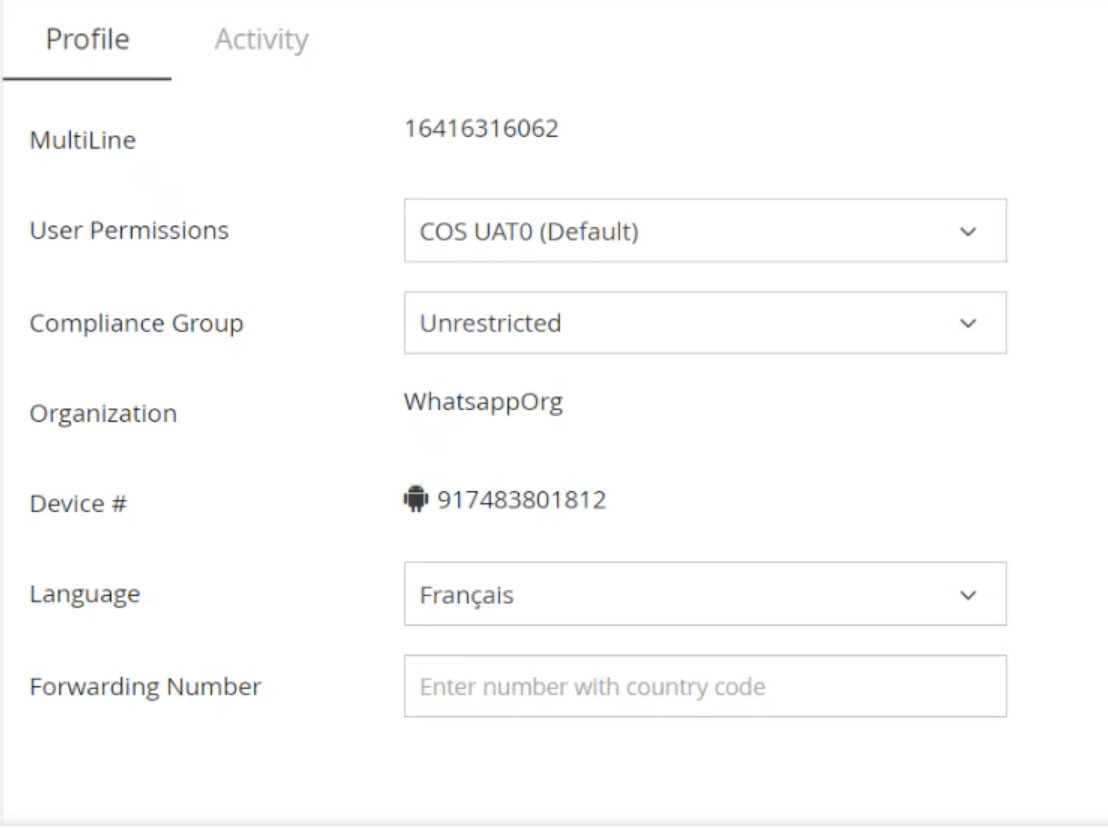
- Select Save.
Set preferred language for multiple users
- Go to Accounts.
- Select Multiple Accounts.
- Select Edit Accounts.
- Select the language from the Language drop-down menu.